El botón de encendido es un salvavidas de los teléfonos inteligentes. ¿Pero qué pasa si funciona mal o se rompe? Pensamiento aterrador, ¿verdad? Bueno, no te preocupes, aquí en esta guía hemos cubierto algunos métodos alternativos sobre cómo encender el teléfono sin el botón de Encendido.
Entonces, sigue mi ejemplo y aprende a controlar tu teléfono sin usar el botón de Encendido.
Para arreglar varios errores y problemas de Android, recomendamos esta herramienta:
Esta herramienta eficaz puede solucionar problemas de Android como bucle de arranque, pantalla negra, Android bloqueado, etc. en poco tiempo. Solo sigue estos 3 sencillos pasos:
- Descargue esta Reparación del Sistema Android herramienta (solo para PC) calificado como Excelente en Trustpilot.
- Inicie el programa y seleccione la marca, el nombre, el modelo, el país/región y el operador y haga clic en Next.
- Siga las instrucciones en pantalla y espere a que se complete el proceso de reparación.
¿Cómo encender el teléfono sin el botón de encendido?
Escenario 1: el teléfono está apagado y el botón de encendido está roto
Si su teléfono está apagado y el botón de encendido simplemente está roto, falta o se ha caído, intente presionar la protuberancia del botón de encendido con un objeto delgado, como un expulsor de SIM o una horquilla.
Además, puedes intentar encender tu teléfono con un cable de carga. A veces, cargar un teléfono lo suficiente lo encenderá automáticamente.

Escenario 2: el teléfono tiene el botón de encendido roto pero tiene botones físicos de inicio y volumen
En algunos teléfonos inteligentes, los botones de volumen y de inicio también se pueden usar para encender el teléfono. Puede realizar este método solo cuando el botón físico de Inicio esté en su dispositivo.
Aunque los últimos teléfonos inteligentes no vienen con un botón de inicio físico si su teléfono lo tiene, aprenda cómo encender un teléfono sin el botón de encendido siguiendo las instrucciones a continuación:
- Conecte su teléfono a su PC usando un cable USB.
- Ahora, mantenga presionados los botones Volumen e Inicio al mismo tiempo.
- Suelte todos los botones una vez que vea una pantalla de menú.
- Luego, en la pantalla del menú, seleccione la opción Encender o Reiniciar usando los botones de Volumen.

Escenario 3: el teléfono tiene un botón de encendido roto solo con los botones de volumen
Ahora, si su teléfono tiene un botón de Encendido roto pero los botones de Volumen funcionan, en este caso, use los botones de Volumen para encender su dispositivo.
- Primero, conecte su teléfono a la PC mediante un cable USB y mantenga presionado el botón para bajar el volumen hasta que aparezca el menú de inicio.

- Ahora, toque la opción Inicio usando los botones de Volumen para encender su teléfono.
Encender el teléfono sin botón de encendido Samsung
Si tienes un teléfono Samsung con el botón de encendido roto, aprende cómo encender el teléfono Samsung sin el botón de encendido en esta sección.
Usar el comando ADB
ADB es una herramienta de depuración que utilizan los usuarios de Android para probar las aplicaciones en sus teléfonos inteligentes. Sin embargo, algunos comandos ADB también se pueden usar para encender su teléfono a través de una PC.
Para hacerlo, siga los sencillos pasos aquí:
- Primero, descargue Android Studio y las herramientas SDK adecuadas en su PC.
- Conecte su dispositivo Samsung a su PC usando un cable USB.
- Cuando se detecte su dispositivo, vaya a la carpeta de instalación de ADB.
- Haga clic derecho en la aplicación ADB y elija Abrir ventana de comando aquí.
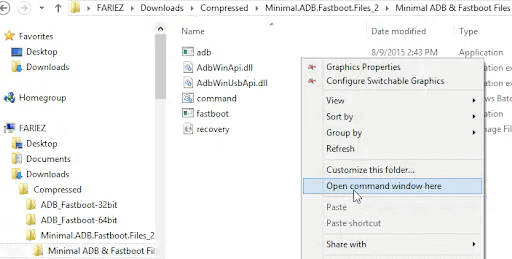
- En el panel cmd, escriba el comando Dispositivos ADB y luego presione Enter.

- Ahora aparecerá la lista de dispositivos conectados. Ingrese el comando <ID del dispositivo> reiniciar. Recuerde reemplazar la ID del dispositivo con la ID de su respectivo teléfono Samsung.

¡Eso es todo! Su teléfono ahora se reiniciará automáticamente sin necesidad de presionar el botón de Encendido.
Usando la tecla Bixby
Si tienes un modelo reciente de Samsung Galaxy en el que no encuentras el botón de Encendido, ¡que no cunda el pánico! En los últimos modelos, la tecla Bixby/Side funciona como botón de encendido.
Entonces, para encender el teléfono sin el botón de Encendido, siga las sencillas instrucciones que se derivan de este foro:
- Simplemente mantenga presionado el botón lateral o Bixby por un segundo.

- Suelte el botón una vez que vea una luz en la pantalla.
- ¡Eso es todo! Su teléfono Samsung ahora se encenderá.
Póngase en contacto con el centro de servicio más cercano
Bueno, no puedes seguir encendiendo tu teléfono sin un botón de encendido siempre. Entonces, en tal caso, debe visitar el centro de servicio más cercano para reparar o reemplazar el botón de encendido.
Además, asegúrese de manipular el teléfono con cuidado para evitar daños físicos o de hardware en el futuro.
¿Cómo apagar el teléfono sin el botón de encendido?
Usando el menú de accesibilidad
El menú de accesibilidad le proporciona un menú contextual para diferentes botones y funciones. Entonces, al usar este menú, puede apagar fácilmente su teléfono sin presionar el botón físico de Encendido.
Esto es lo que debes hacer:
- En la aplicación Configuración, vaya a Configuración adicional.
- Luego, elija la opción de menú Accesibilidad>>Accesibilidad.
- Active el botón de Acceso directo y permita los permisos necesarios.
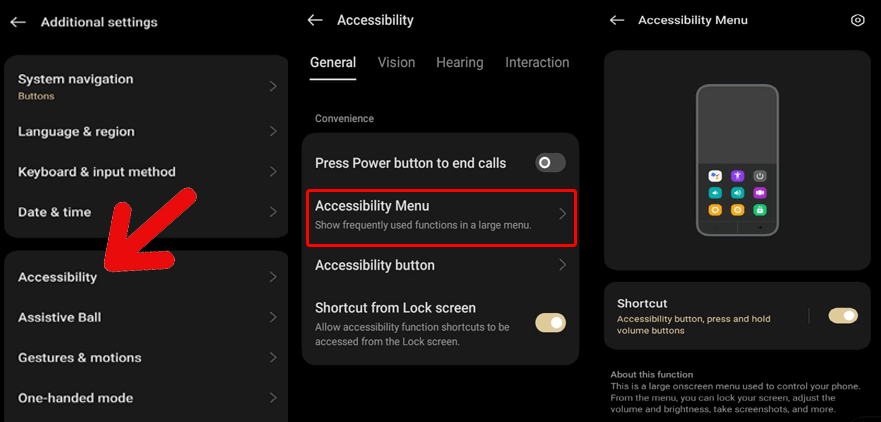
- Regresar a la pantalla de inicio. Toque el ícono del menú contextual para acceder al menú.
- Haga clic en el icono de Encendido y seleccione la opción Apagar.
Lea también: ¿Cómo solucionar el problema de que el teléfono Android sigue apagándose?
Usar Android Reparar Herramienta para reparar un teléfono Android que no se enciende
Si su teléfono no enciende incluso después de cargarlo, debe deberse a algún problema de software. En tal caso, utilice el Android Reparar Herramienta para arreglar el teléfono Android no enciende el problema.
Este software es capaz de solucionar diversos problemas y errores en dispositivos Android. Los problemas incluyen: atascado en el ciclo de arranque, el teléfono no se carga, la actualización falló o se atascó, las aplicaciones fallaron y muchos otros.
Además, el software es compatible con todos los teléfonos Android. Entonces, cualquiera que sea la marca o modelo de su dispositivo, el software de reparación de Android está listo para instalarse y solucionar el problema.
Aquí hay un enlace de la guía del usuario para el software.

Note: Se recomienda descargar y usar el software solo en su computadora de escritorio o portátil. El software no funcionará en teléfonos móviles.
Lea también: Reparar Samsung Galaxy S6/S6 Edge no se enciende
Preguntas frecuentes (FAQ)
¿El uso de métodos alternativos anulará mi garantía?
Los métodos alternativos para encender el teléfono sin el botón de Encendido no anulan la garantía del teléfono. Sin embargo, en algunos casos, en los que haya rooteado su dispositivo para encenderlo, puede tener consecuencias como la anulación de la garantía.
¿Puedo encender mi teléfono conectándolo a una computadora?
Sí, conectar su teléfono a una PC con un cable USB puede hacer que el dispositivo se encienda, especialmente cuando está apagado. Este método se utiliza especialmente en los casos en que el botón de encendido no responde, está roto o falta.
¿Qué debo hacer si ninguno de los métodos funciona?
Lamentablemente, si ninguna de las formas mencionadas anteriormente funciona, busque ayuda profesional del servicio de atención al cliente del fabricante del dispositivo o visite el centro de servicio más cercano para realizar una inspección y reparación del hardware.
Ultimas palabras
Ahora que sabes cómo encender el teléfono sin el botón de Encendido, prueba los trucos y libera la carga del botón de Encendido cada vez que reinicias y enciendes/apagas.
En caso de cualquier consulta o duda adicional, consúltanos en Twitter o Facebook.

James Leak is a technology expert and lives in New York. Previously, he was working on Symbian OS and was trying to solve many issues related to it. From childhood, he was very much interested in technology field and loves to write blogs related to Android and other OS. So he maintained that and currently, James is working for es.androiddata-recovery.com where he contribute several articles about errors/issues or data loss situation related to Android. He keeps daily updates on news or rumors or what is happening in this new technology world. Apart from blogging, he loves to travel, play games and reading books.